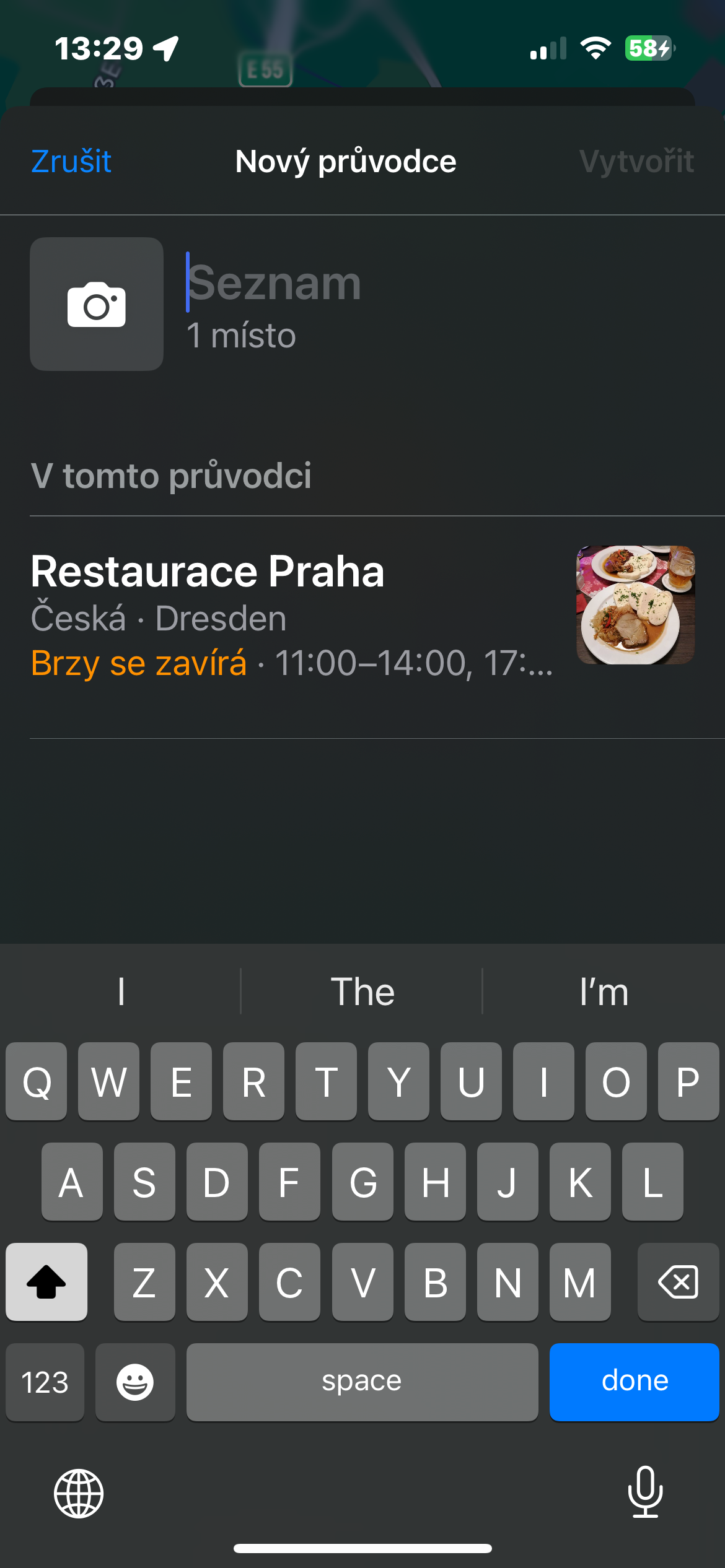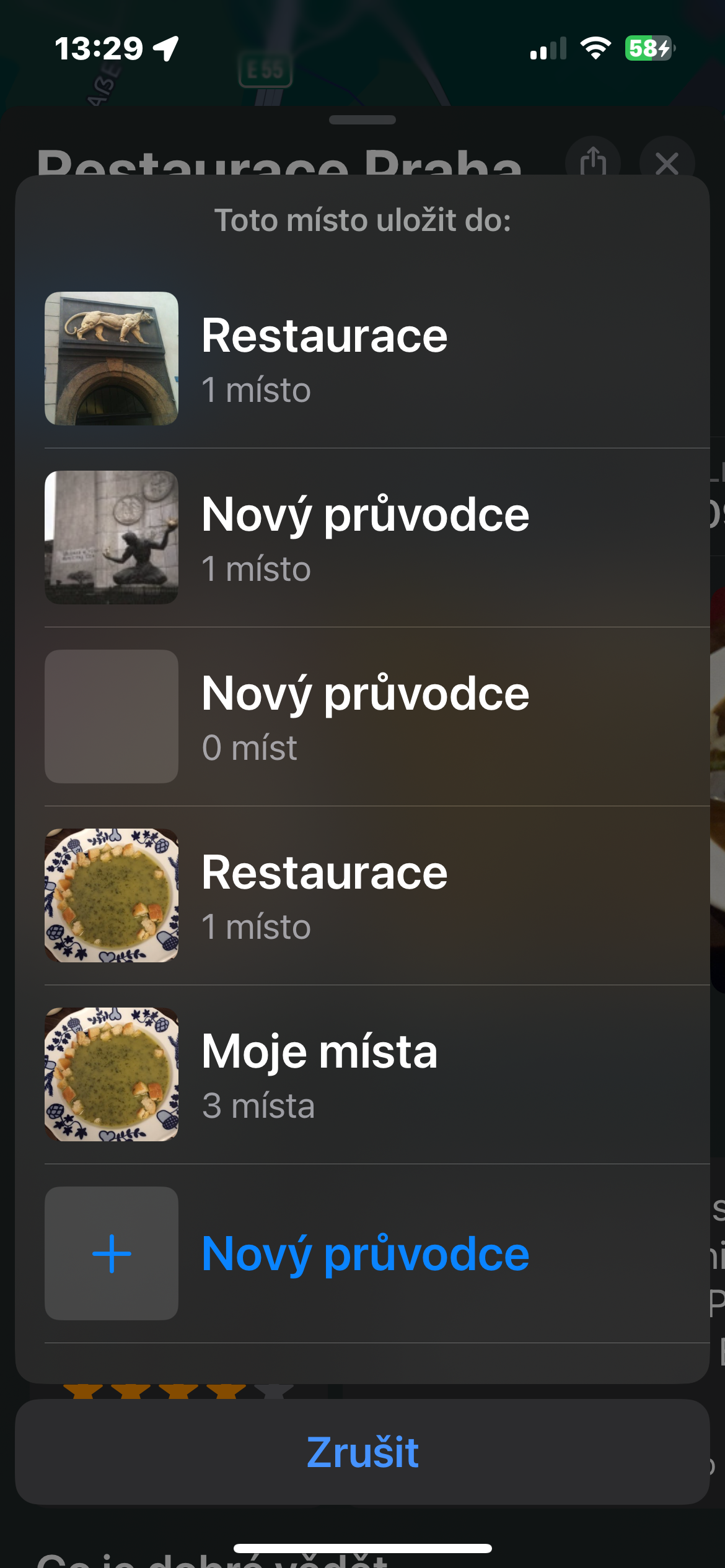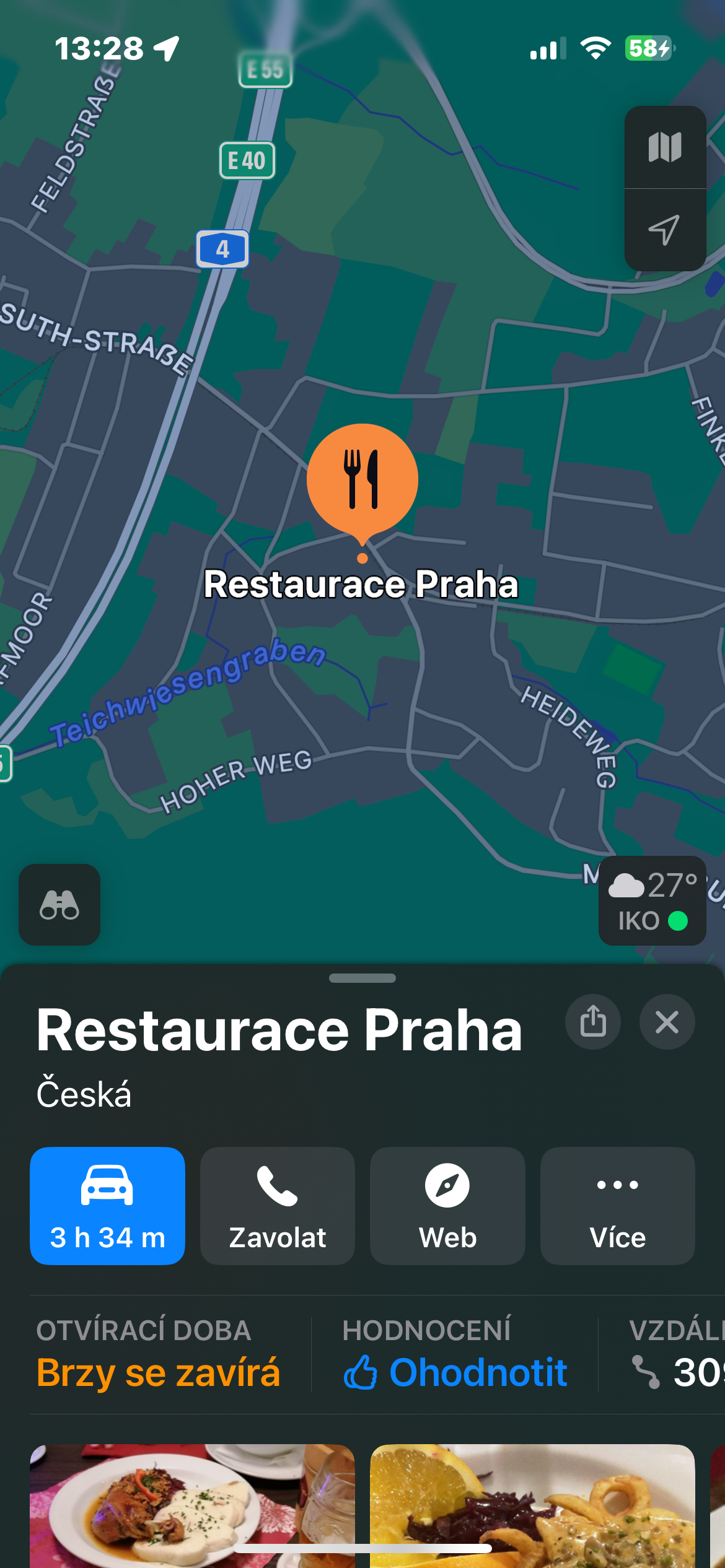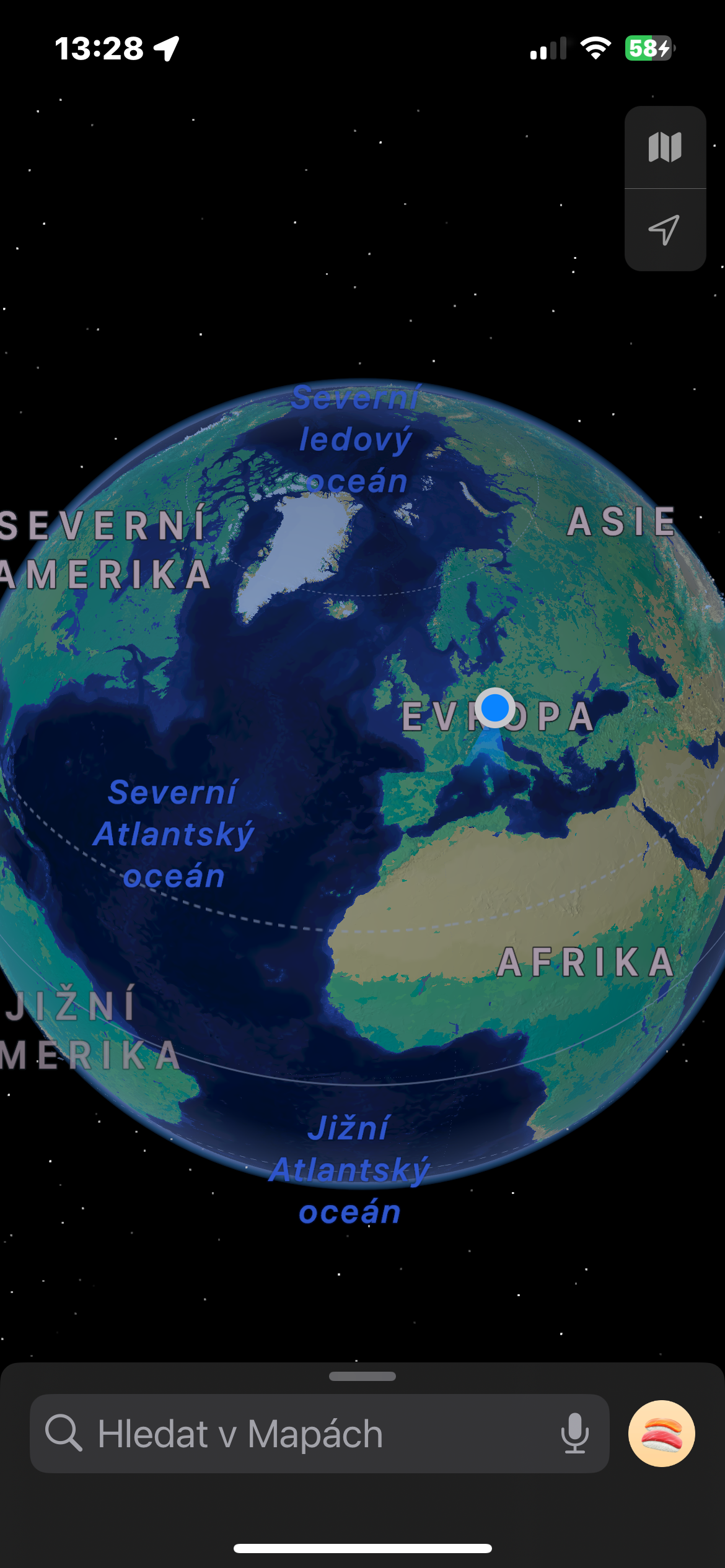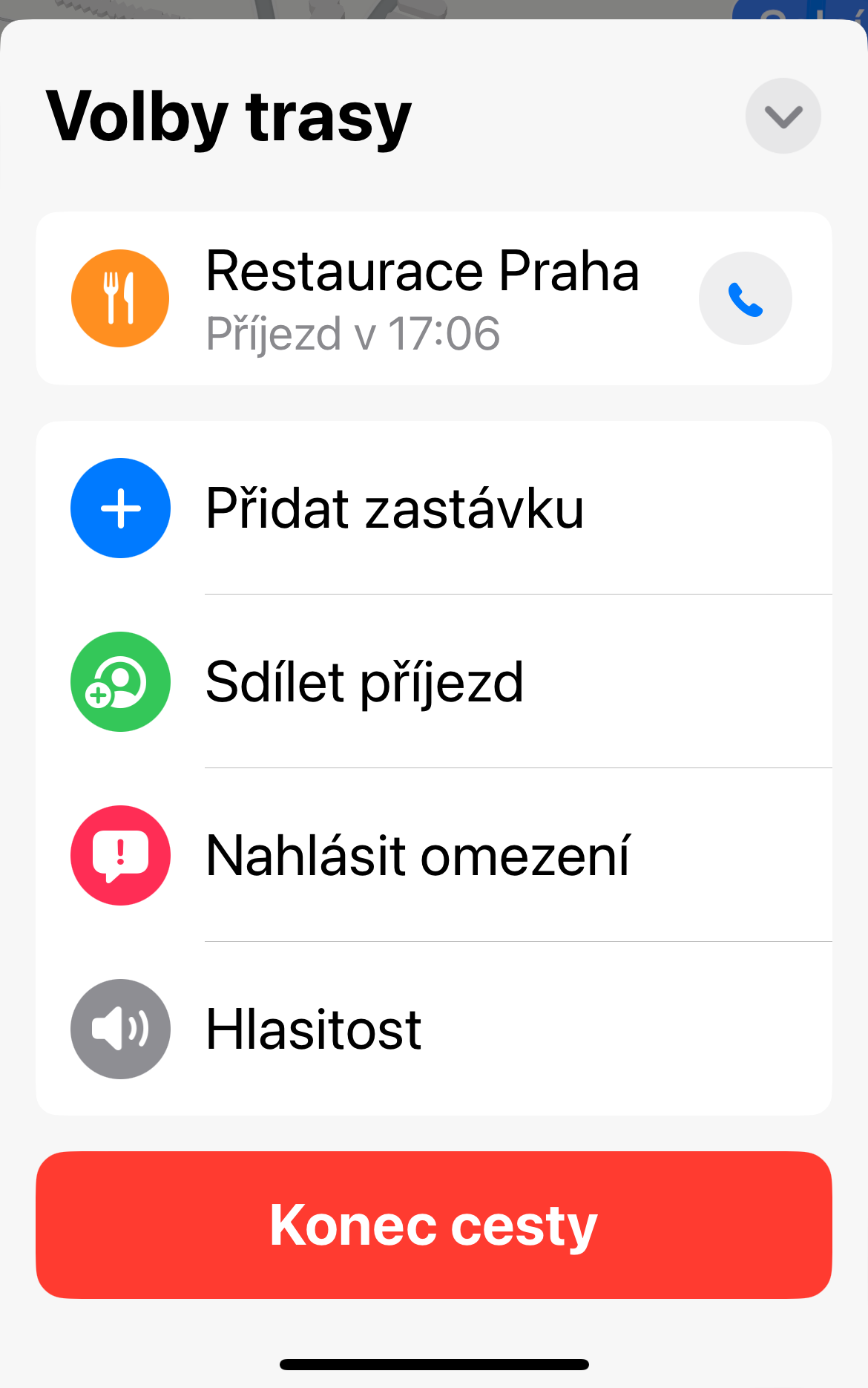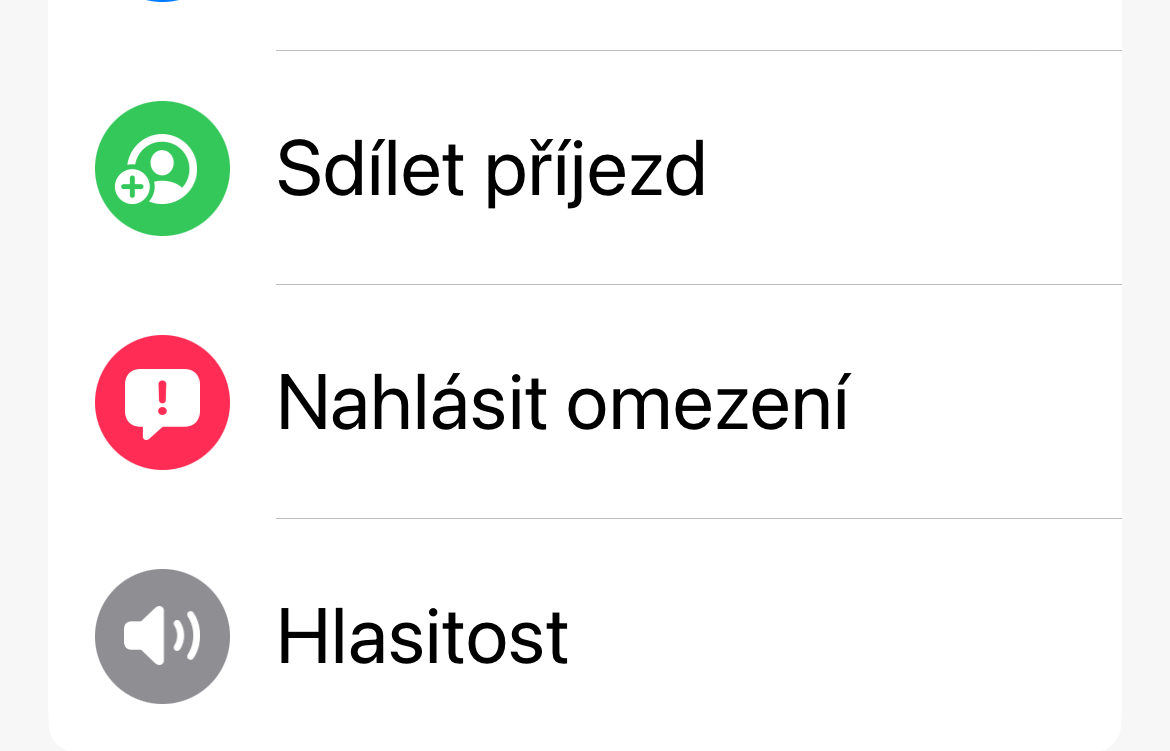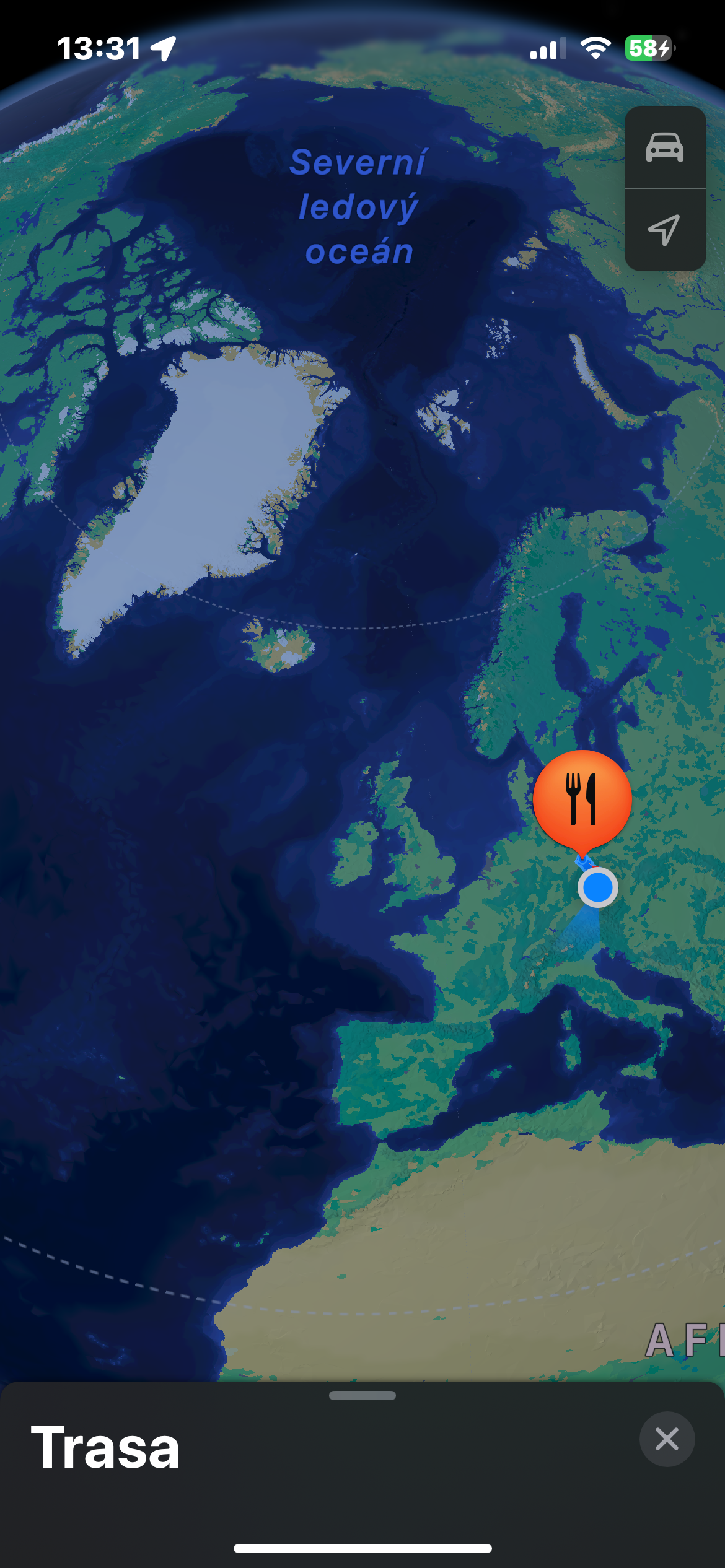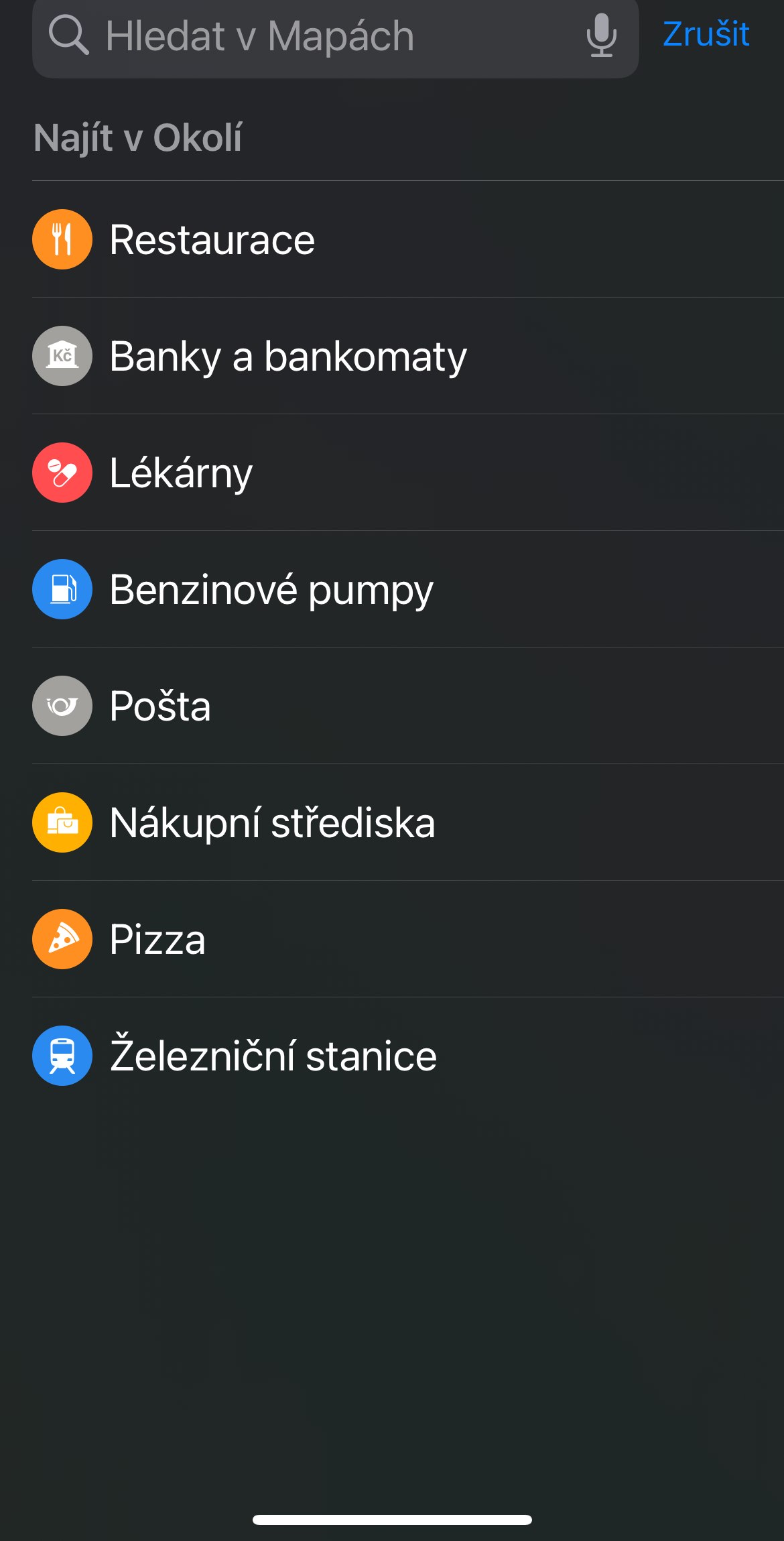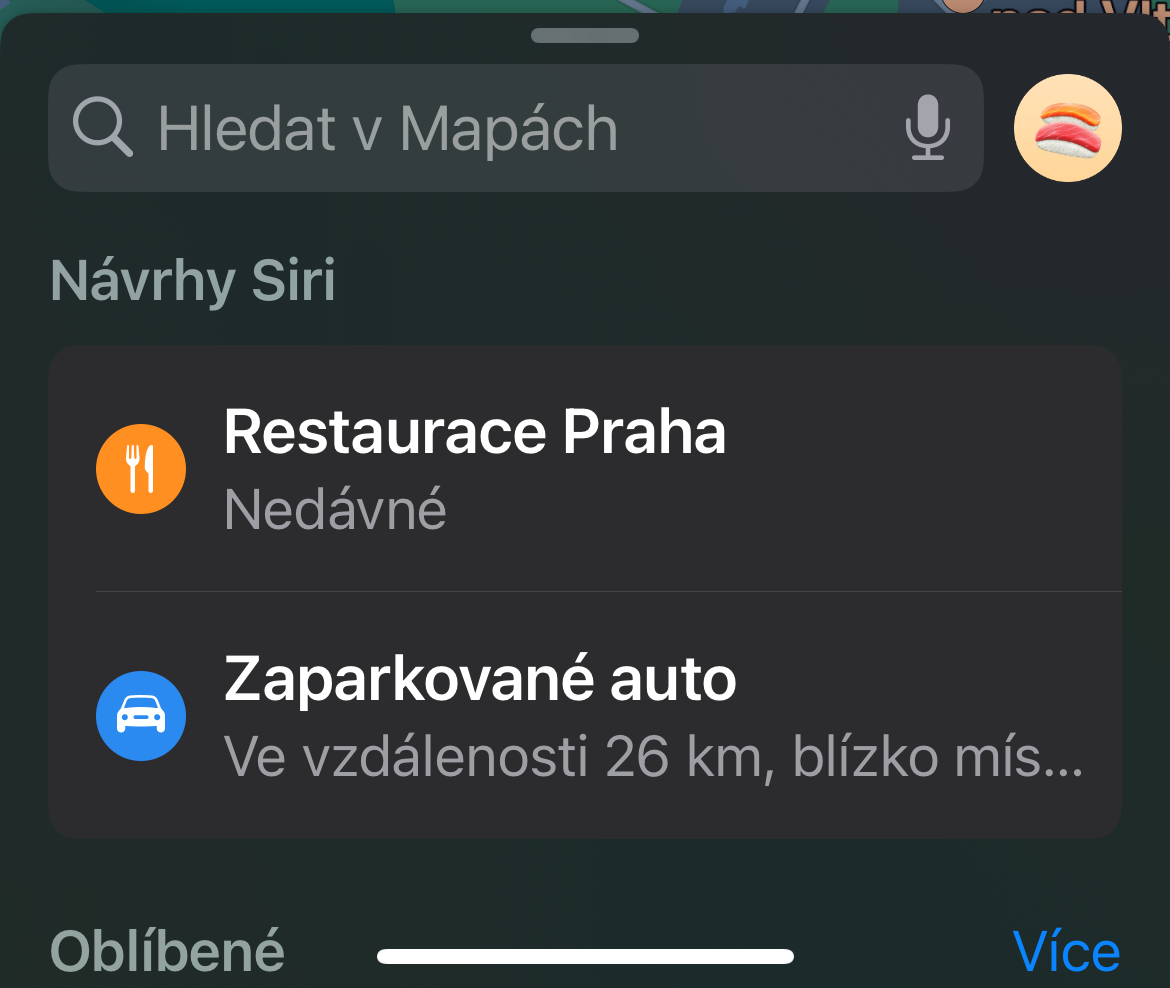Offline nga mga mapa
Kung ikaw adunay iPhone nga nagpadagan sa iOS 17, mahimo nimong mapahimuslan ang katakus sa pagtipig ug paggamit sa mga offline nga mapa. Aron ma-download ang offline nga mapa, ilunsad ang aplikasyon, i-tap ang imong profile icon ug pilia Offline nga mga mapa -> Pag-download sa bag-ong mapa. Pilia ang gusto nga lugar ug i-klik Pag-download.
Gamita ang bug-os nga mga lihok
Ang pag-navigate sa Apple Maps mas sayon kung nahibal-an nimo kung unsang mga lihok ang makatabang kanimo sa paglihok sa gawas sa imong duol nga palibot. Tingali nahibal-an nimo nga ang pag-swipe sa usa ka direksyon o lain nga pisikal nga paglihok sa pagtan-aw sa mapa, apan adunay uban nga mga lihok nga kinahanglan mahibal-an. Ang labing inila mao ang pinch ug zoom gesture, nga gigamit sa daghang lainlaing mga aplikasyon. I-tap ang screen gamit ang duha ka tudlo ug ibulag kini aron mabulag sila, o ibalhin kini nga magkaduol aron madugtong sila. Ang oryentasyon sa mapa mahimong mabag-o pinaagi sa pag-tap gamit ang duha ka tudlo ug pag-rotate sa duha. Mahimo usab nimo usbon ang lebel sa pagkiling ug pag-swipe pataas ug paubos gamit ang duha ka tudlo nga dungan aron usbon ang patag nga 2D nga mapa ngadto sa 3D mode.
Mahimo nga interes nimo

Kaugalingong mga koleksyon ug mga giya
Kung magbakasyon ka o magplano og biyahe kauban ang mga higala o pamilya, ang Apple Maps makatabang kanimo sa pag-organisar sa tanan. Uban sa bahin sa Mga Koleksyon, mahimo nimong kolektahon ang tanan sa usa ka lugar ug ipaambit kini sa uban. Mahimo nimo kini sama niini pagpangita alang sa usa ka lugar o hilisgutan nga interesado, sama sa Museyo, ug pagpili og usa sa mga resulta. Sa higayon nga makakita ka og butang nga imong gusto, kuhaa ang tab gikan sa ubos sa screen ug i-tap Idugang sa mga giya. Pilia ang Bag-ong Wizard, pagsulod ug ngalan kung giaghat, ug i-tap Paghimo sa ibabaw nga tuo nga suok. Mahimo nimong idugang ang umaabot nga mga lokasyon sa kini nga koleksyon sa usa ka gripo.
Pag-ambit sa oras sa pag-abot
Kon may makigkita ka sa imong destinasyon, makatabang ang pagpahibalo kanila kon kanus-a ka moabot. Sama sa daghang navigation apps, ang Apple Maps makapawala sa kabalaka kanimo pinaagi sa pag-update sa imong gibanabana nga oras sa pag-abot sa tinuud nga oras. Kung aktibo na ang nabigasyon, kuhaa ang tab gikan sa ilawom sa display ug i-tap Ipaambit ang pag-abot. Dayon pilia ang gusto nga mga kontak.
Makaiikag nga mga dapit sa duol
Nindot ang feature sa Apple Maps' Find Nearby para sa pagpangita sa duol nga device — naa ka sa bag-ong lugar o gusto nga motipas sa imong naandang rota. Sayon usab kini gamiton: I-tap ang search bar sa ubos sa screen ug pangitaa ang seksyon nga gimarkahan ingon Pangitaa sa duol. Anaa kini sa ubos sa imong kasaysayan sa pagpangita, ug ang pag-klik sa matag kategorya pangitaon kana nga butang sa imong lokal nga lugar. Ang mga kapilian naglakip sa mga gasolinahan, restawran, parkinganan ug uban pa.




 Paglupad sa tibuok kalibutan uban sa Apple
Paglupad sa tibuok kalibutan uban sa Apple